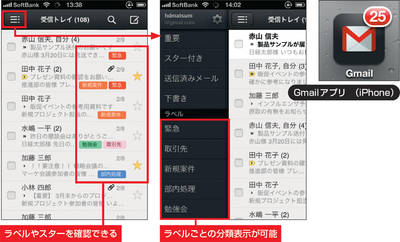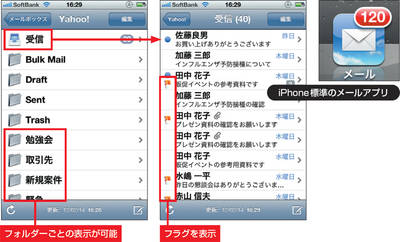フォルダー機能などを活用してきちんと整理したメールを出先でも確認できたら便利だ。ただ、一般にパソコンのメールソフトでは「POP」という形式を使ってハードディスクにデータを保存するため、別のパソコンやスマートフォンで同じ状態のメールを見ることができない。
パソコンでもスマートフォンでも機器を選ばず、同じ状態のメールを確認する──。そんな使い勝手を実現するには、Webメールサービスを利用するのが一番の近道だ。
右上の図はiPhoneで、Gmailの専用アプリを表示した例。パソコンのWebブラウザーで操作するのと同様に、メールが確認できる。スターの操作や、ラベルごとのメール表示もできる。Android搭載のスマートフォンでもGmailのアプリが利用できる。HotmailもAndroid用アプリを提供している。
もちろん、スマートフォンのWebブラウザーを使って、パソコン同様のWebメール画面を利用することもできる。
標準アプリでも受信可能
スマートフォンに標準添付されているメールアプリを使って受信する方法もある。この場合、POPではなく、サーバー上に設置されたメールボックスから一部のメールの情報だけをダウンロードする「IMAP」という通信方式を利用することが多い。
右下の画面はiPhoneの標準メールアプリでYahoo!メールを受信した例。この場合でも、フラグやフォルダーごとの表示ができる。ただし、弱点もある。端末側には比較的新しいメールしかダウンロードせず、古いメールを表示させるには読み込みに時間がかかる。こうした点を割り切って使う方がいいだろう。
Webメールだけでなく、インターネットプロバイダーのメールでもIMAPに対応しているものがある。その場合、必要があればプロバイダーのメール設定をIMAPに切り替えておき、パソコンのメールソフトやスマートフォンのメールアプリでもIMAPに設定すれば、表示内容を共通化できる。
ただし、パソコンのメールソフトでIMAPを選んだ場合、動作や検索が遅くなることがある。使いづらいようであれば、メールソフト上ではPOPで受信するようにしておこう。